odată cu instalarea sistemului de operare Windows 10, pe computer sunt instalate și mai multe servicii și programe. Odată ce instalarea sistemului de operare Windows este terminată și porniți în computer, aceste programe și servicii implicite se încarcă și cu Windows 10. Dacă doriți să creșteți viteza computerului Windows 10, este întotdeauna recomandat să dezactivați sau să opriți serviciile și programele de pornire nedorite.
trebuie să rețineți că programul de pornire nu este adăugat doar de Windows 10; poate fi adăugat și de software terță parte. Deci, este necesar să vizualizați intrarea programului de pornire cel puțin într-o lună sau când PC-ul dvs. devine mai lent.
dacă PC-ul dvs. este prea lent și utilizează o unitate hard disk tradițională, puteți accelera viteza Windows 10 și puteți îmbunătăți performanța generală a PC-ului de cel puțin cinci ori prin înlocuirea HDD-ului cu SSD.
există mai multe moduri de a vizualiza programele care încep cu Windows 10. În această postare, vom arăta cel puțin trei moduri prin care puteți vizualiza și gestiona toate programele de pornire în Windows 10. Acestea sunt următoarele:-
- consultați și gestionați aplicațiile de pornire în Windows 10 prin Setări
- inspectați și gestionați programele de pornire în Windows 10 utilizând Task Manager
- Vizualizați și gestionați aplicațiile de pornire în Windows 10 utilizând software terță parte
subiecte acoperite
cum să vizualizați și să gestionați programele de pornire în Windows 10 utilizând aplicația Setări?
puteți vizualiza și gestiona toate programele de pornire în Windows 10 utilizând aplicația Setări. Pentru a verifica și gestiona programele de pornire, efectuați următorii pași: –
Pasul 1. Faceți clic pe butonul/Meniul Start, apoi faceți clic pe pictograma Setări din partea stângă a ecranului pentru a lansa aplicația Setări.
Pasul 2. În fereastra de setări care se deschide, faceți clic pe categoria Aplicații.

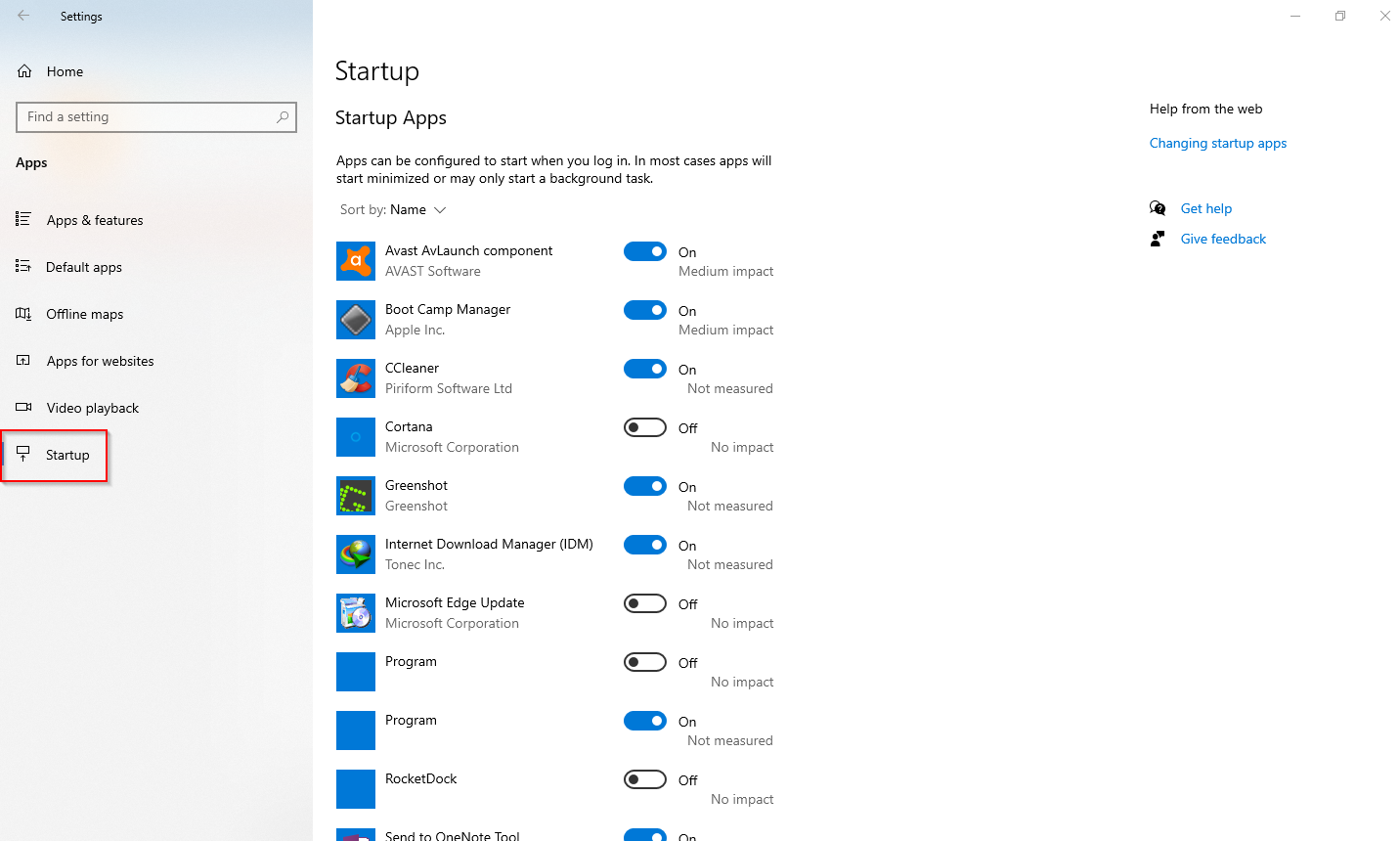
Pasul 4. În partea dreaptă a pornirii, puteți vedea toate programele sau aplicațiile de pornire care se încarcă cu Windows 10. Dacă vedeți vreun program inutil care începe cu Windows 10, rotiți comutatorul la Dezactivat lângă intrarea aplicației. Pentru aplicațiile care încep cu Windows, veți vedea pe lângă comutare, iar dacă programul este dezactivat de la pornire, veți vedea oprit lângă comutare.
dezactivarea aplicațiilor inutile de la pornire va îmbunătăți performanța generală a computerului Windows 10.
cum să vizualizați și să gestionați programele de pornire în Windows 10 prin Task Manager?
folosind Windows Task Manager, este posibil să vizualizați și să gestionați aplicațiile de pornire în Windows 10. Pentru a vedea aplicația startup și a gestiona utilizând Task Manager, efectuați următorii pași: –
Pasul 1. Lansați managerul de activități făcând clic dreapta pe spațiul liber din bara de activități Windows 10 și apoi făcând clic pe opțiunea Manager de activități.
alternativ, apăsați tastele Ctrl + Shift + Esc de la tastatură pentru a deschide rapid managerul de activități.
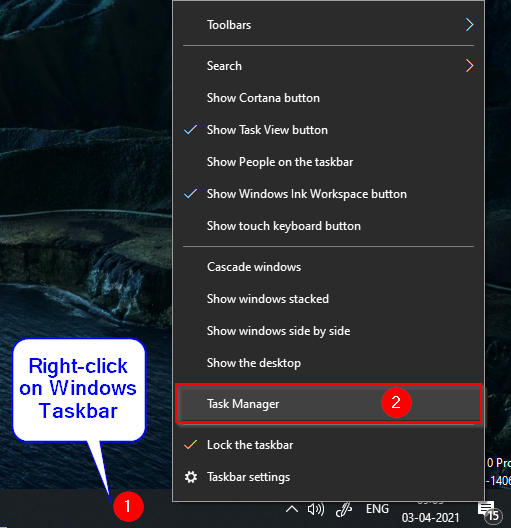
Pasul 2. Dacă managerul de activități se deschide cu mai puține detalii, faceți clic pe butonul Mai multe detalii pentru a extinde managerul de activități.
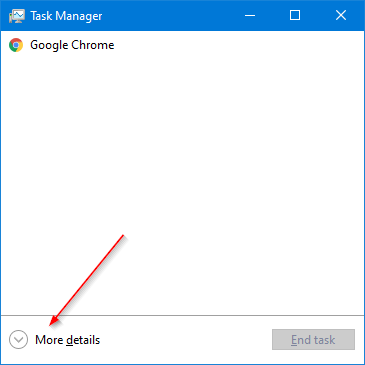
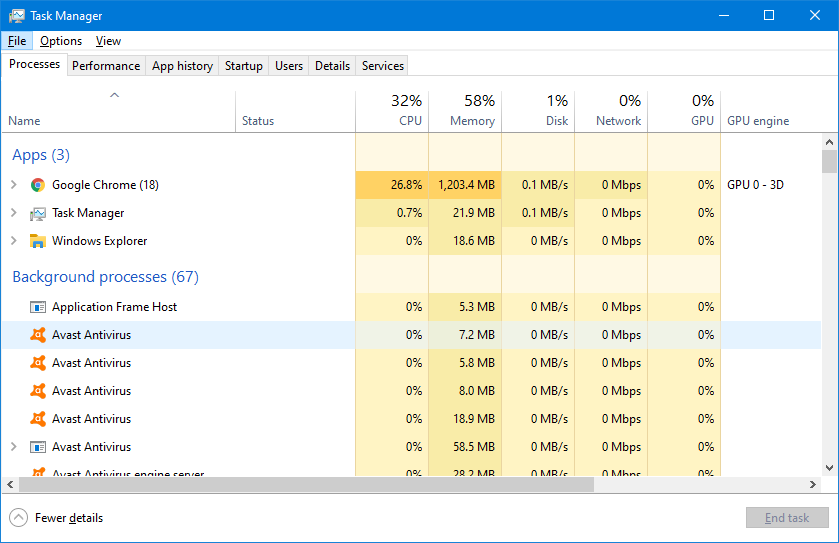
Pasul 3. Treceți la fila Startup pentru a vedea toate programele sau aplicațiile care se încarcă automat cu Windows 10.
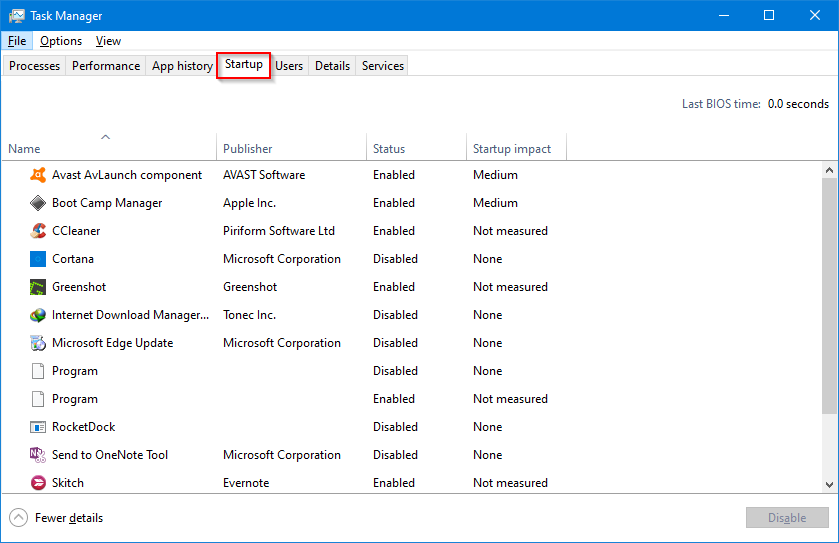
Pasul 4. Coloana Stare arată ce aplicații sunt activate și dezactivate. Dacă doriți să opriți un program să înceapă cu Windows 10, Faceți clic dreapta pe intrarea programului și apoi selectați opțiunea Dezactivare.

odată ce dezactivați programul de pornire, acesta nu se va mai încărca cu pornirea Windows 10. Ar trebui să parcurgeți intrările de pornire și să dezactivați programele fără valoare. Dacă doriți să activați din nou orice program, faceți clic dreapta pe program și selectați Activați opțiunea. În plus, coloana Startup impact arată impactul programelor asupra pornirii Windows 10. Dacă găsiți orice impact de pornire a programului este mare, examinați-le și dezactivați-le.
cum să vizualizați și să gestionați aplicațiile de pornire în Windows 10 folosind software terță parte?
dacă doriți să vizualizați și să gestionați programele de pornire în Windows 10 utilizând un instrument terț, vă recomandăm să utilizați instrumentul CCleaner. Este unul dintre cele mai populare programe pentru curățarea computerului Windows. Este gratuit pentru uz personal și șterge rapid fișierele temporare, istoricul navigării pe web și toate celelalte fișiere nedorite de pe computerul Windows.
în afară de curățarea fișierelor temporare și a registrului, CCleaner poate vizualiza și gestiona programele de pornire pe PC-ul Windows 10. Iată pașii: –
Pasul 1. Descărcați și instalați cea mai recentă versiune a CCleaner de pe site-ul său oficial.
Pasul 2. Deschideți aplicația CCleaner și navigați la Tools > Startup. Comutați la fila Windows pentru a activa sau dezactiva aplicațiile de pornire. Puteți gestiona chiar și servicii prin fila Servicii Windows.

asta e tot!!!